
Windows 10's Sticky Notes-app er en effektiv løsning til notering, men det giver dig ikke mulighed for at gendanne slettede noter - eller gør det? Selvom denne funktion ikke er en del af desktop-appen, er der en måde at få dine slettede noter tilbage.
Sådan gendannes slettede sticky notes
Du har ved et uheld slettet en huskeseddel, der havde nogle vigtige oplysninger, men desktop-appen har ikke en måde at gendanne - eller endda se - de emner, du slettede. Takket være, at Sticky Notes synkroniserer alt til skyen, kan du nu gendanne eventuelle noter, du måtte have fjernet, direkte fra din Microsoft Outlook-konto.
Bemærk: For at få adgang til denne funktion skal du logge på med en Microsoft-konto i Windows 10. Microsoft opbevarer også kun dine noter, så længe mappen med slettede poster holder dem - normalt 30 dage.
Slå op Outlook.live.com og log ind på din Microsoft-konto, du bruger til Windows 10.

Når du er logget ind, skal du rulle ned i venstre rude og klikke på "Slettede emner".

Rul gennem listen, indtil du ser de emner, du vil gendanne. Hvis du har flere emner, skal du først klikke på boblen ved siden af hvert emne og derefter klikke på "Gendan".
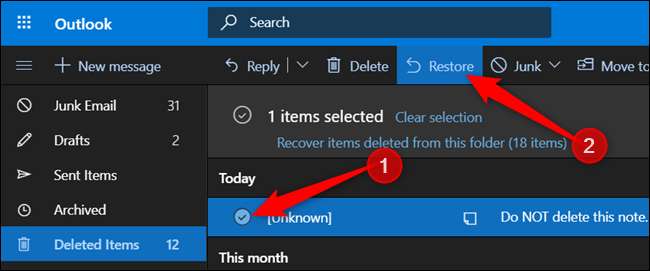
De valgte emner forsvinder fra mappen og lader dig undre sig over, om der er sket noget. Når du vender tilbage til desktop-appen, synes intet at have ændret sig. Det skyldes, at synkroniseringsprocessen er lidt langsom, og du skal tilføje eventuelle gendannede noter til dit skrivebord manuelt.
Fra desktop-appen skal du klikke på menuknappen tre prikker på en vilkårlig note og derefter klikke på "Noteliste".
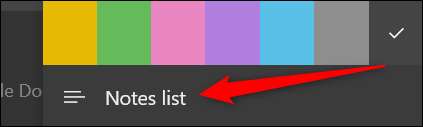
En liste over alle noter er tilgængelig herfra. Du kan nemt søge, slette og vise alt, hvad der findes på denne liste. Højreklik på den tidligere slettede note, og klik derefter på "Åbn note."

Hvis den gendannede note af en eller anden grund ikke vises på notelisten, skal du klikke på indstillingstandhjulet i øverste højre hjørne.
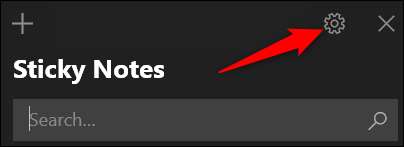
Rul ned indstillingerne, indtil du ser knappen “Synkroniser nu”, og klik på den.
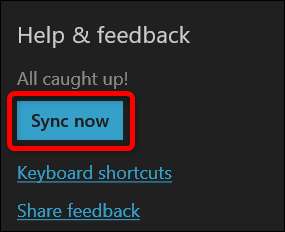
Gå tilbage til din liste over noter, og følg de foregående trin for at få din note til at vises på skrivebordet.







